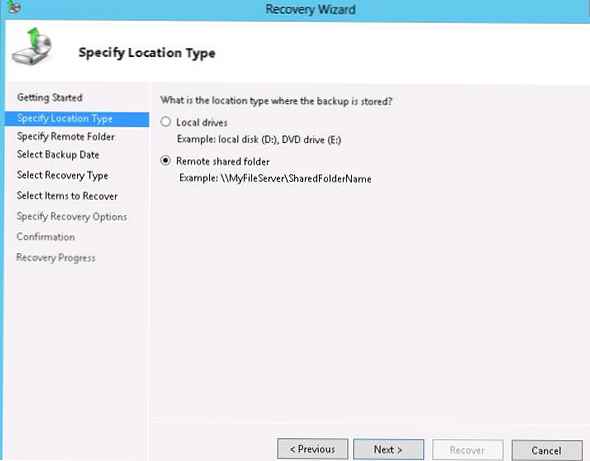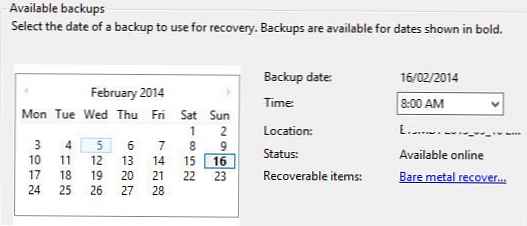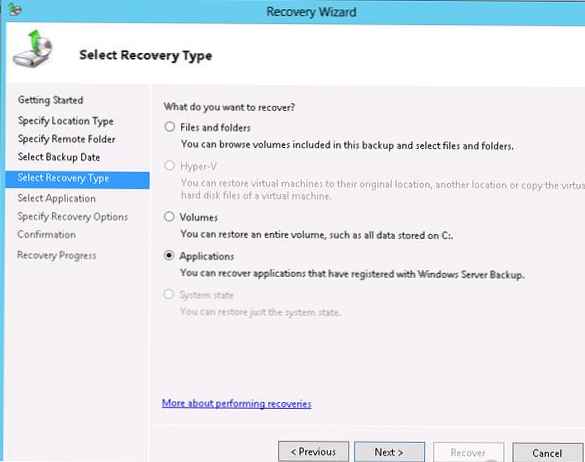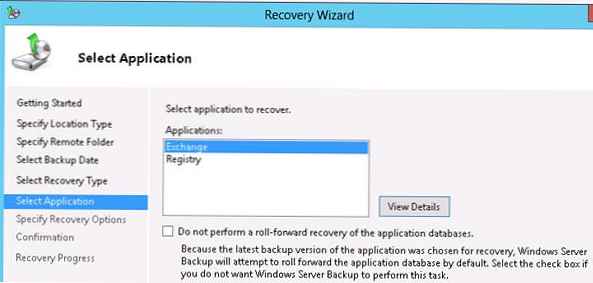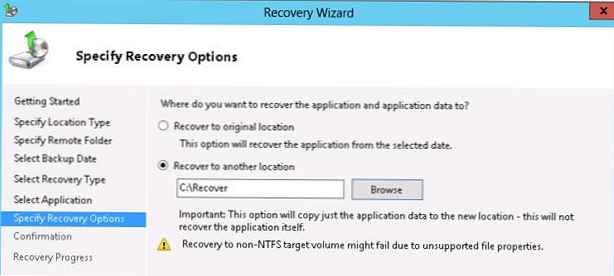Wcześniej zbadaliśmy procedurę tworzenia kopii zapasowej bazy danych poczty Exchange 2013 przy użyciu standardowej funkcji Kopii zapasowej systemu Windows Server. Teraz dowiemy się, jak przywrócić bazę danych poczty Exchange z wynikowej kopii zapasowej..
Scenariusz odzyskiwania bazy danych poczty sugeruje dwie opcje:
- Przywracanie bazy danych z zastępowaniem istniejącej bazy danych - używane w przypadku utraty lub nierozwiązywalnych problemów z aktywną bazą danych poczty
- Przywracanie bazy danych poczty do osobnej bazy danych odzyskiwania (Baza danych odzyskiwania) - Służy do przywracania pojedynczych skrzynek pocztowych lub określonych wiadomości e-mail użytkowników z kopii zapasowej. Przywracanie z kopii zapasowej nie wpływa na skrzynki użytkowników w aktywnej bazie danych.
- Przywracanie bazy danych poczty Exchange z kopii zapasowej WSB
- Sprawdzanie kondycji i przywracanie integralności bazy danych Exchange 2013
- Tworzymy i montujemy bazę danych odzyskiwania
Przywracanie bazy danych poczty Exchange z kopii zapasowej WSB
W poprzednim artykule wykorzystaliśmy funkcje programu Powershell do utworzenia kopii zapasowej bazy danych poczty (jest to wygodniejsze pod względem możliwości zautomatyzowania procesu tworzenia kopii zapasowej). Odzyskiwanie danych jest jednak jeszcze wygodniejsze z poziomu graficznego interfejsu użytkownika WSB (tym bardziej, że trudno sobie wyobrazić scenariusz z całkowicie automatycznym skryptem odzyskiwania poczty).
- Uruchom konsolę zarządzania Windows Server Backup, uruchamiając polecenie wbadmin.
- Wybierz, czego potrzebujesz, aby przywrócić dane z kopii zapasowej przechowywanej w sieci (Kopia zapasowa przechowywana w innej lokalizacji)

- Następnie wskazujemy, że kopia zapasowa jest przechowywana we współdzielonym katalogu sieciowym (Zdalny folder współdzielony)
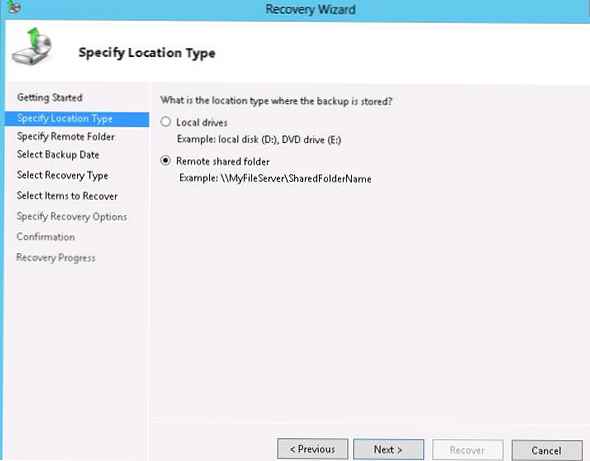
- Następnie wskazujemy pełną ścieżkę UNC do katalogu z kopią zapasową bazy danych skrzynki pocztowej (w naszym przykładzie \\ srvBak01 \ bak \ exchange2013)
- Następnie musisz wybrać datę i godzinę kopii zapasowej, którą chcesz przywrócić.
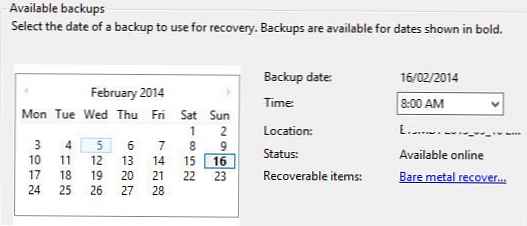
- Wybierz, że dane aplikacji zostaną przywrócone (pozycja Aplikacje)
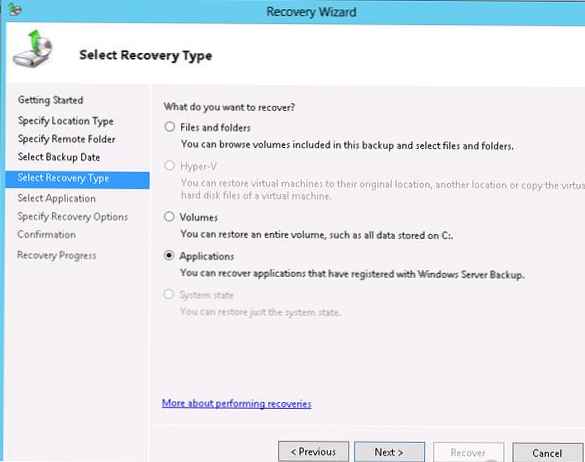
- Wybierz element Wymiana
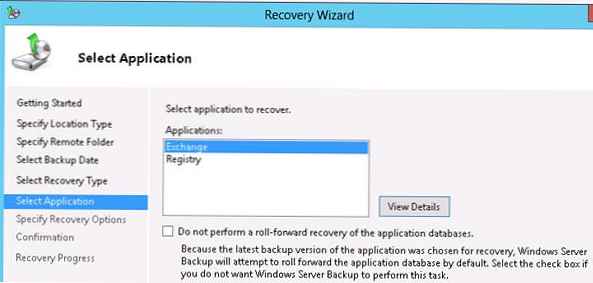
- Bazę danych poczty można przywrócić do oryginalnego katalogu (Odzyskaj do oryginalnej lokalizacji) - w tym przypadku bieżąca baza danych poczty zostanie zastąpiona lub w dowolnym katalogu (Kopia zapasowa przechowywana w innej lokalizacji) Użyjemy drugiej opcji.
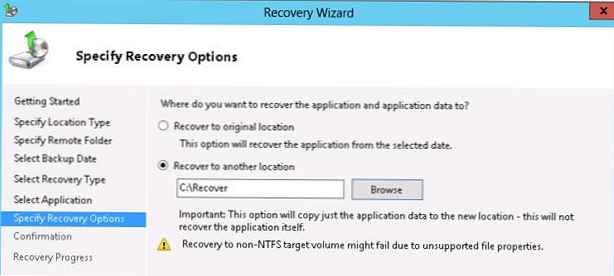
- Pozostaje czekać do przywrócenia bazy poczty. Po zakończeniu procesu pliki przywróconej bazy danych pojawią się w katalogu C: \ Recovery
Sprawdzanie stanu i przywracanie integralności bazy danych Exchange 2013
Tak więc przywróciliśmy bazę danych Exchange 2012 i pliki transakcyjne z kopii zapasowej. Ale przed przystąpieniem do tworzenia bazy danych odzyskiwania (RDB) i jej zamontowania konieczne jest ustawienie przywróconej bazy danych w spójny stan (czyste zamknięcie), w przeciwnym razie bazy danych nie można po prostu zamontować. Faktem jest, że natychmiast po odzyskaniu baza danych Exchange znajduje się w niespójnym stanie (stan niepoprawnego zamknięcia to Dirty Shutdown), tj. baza danych została nieprawidłowo wyłączona, a część transakcji z plików dziennika nie została odtworzona w bazie danych.
Aby sprawdzić status bazy danych i przywrócić jej integralność z bazą danych Exchange 2013, użyjemy narzędzia eseutil.exe. W naszym przykładzie nazwa pliku to podstawa 2nd.edb, a dzienniki transakcji mają prefiks E01.
Sprawdź status bazy danych, uruchamiając następującą komendę:
eseutil / mh c: \ restore \ 2nd.edb | Select-String -Pattern „State:”, „Log Required:”

Baza znajduje się w stanie „Brudne wyłączenie”. Musimy ustawić bazę danych we właściwym stanie zamknięcia, zapisując wymagane pliki dziennika transakcji w bazie danych poczty. Ta operacja nosi nazwę Soft Recovery.
eseutil / R E01 / L „C: \ Restore” / D „C: \ Restore”
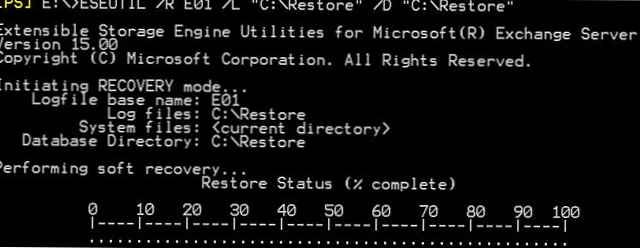
Sprawdź, czy podstawa spójności jest w stanie Wyczyść zamknięcie.

Tworzymy i montujemy bazę danych odzyskiwania
Następnie możesz utworzyć bazę danych odzyskiwania (RDB) i zamontować w niej bazę danych poczty przywróconą z kopii zapasowej:
Wskazówka. Bazę odzyskiwania można utworzyć tylko z powłoki Exchange Management ShellNew-MailboxDatabase -Recovery -Name RDB -Server MBX -EdbFilePath „C: \ Restore \ 2nd.esb” -LogFolderPath „C: \ Restore”

Zamontuj podstawę
Baza danych montowania rdb

Sprawdź, czy baza została zamontowana pomyślnie:
Get-MailboxDatabase -Status RDB | zamontowany na fl

W następnym artykule z serii rozważymy metodę pozyskiwania skrzynek pocztowych i pojedynczych listów z przywróconej bazy danych poczty Exchange 2013.